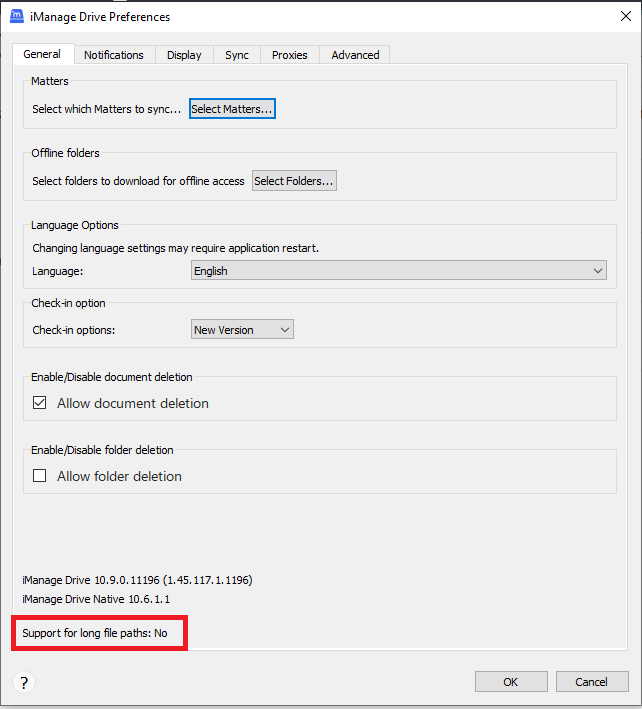Support for long file paths
デフォルトでは、Microsoft Windows は 260 文字を超えるファイル パスをサポートしていません。.iManage Driveが長いパスに遭遇すると、 [通知] タブに次のメッセージ が表示されます。
図:長いファイル パスを有効にする方法に関する注意事項
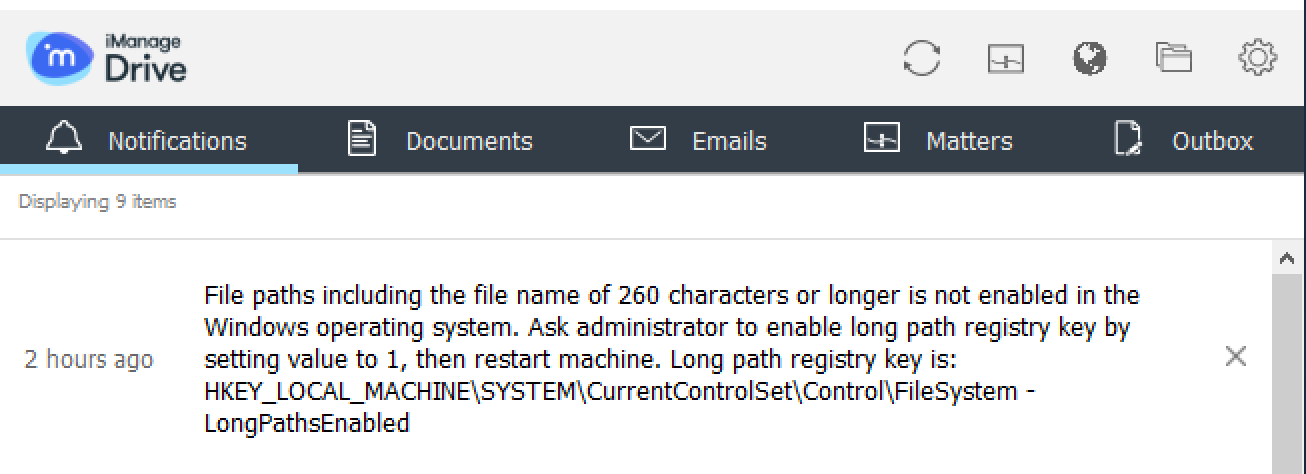
ユーザーまたは管理者は、LongPathsEnabledレジストリ設定を構成して、長いファイル パスのサポートを有効にし、NtfsDisable8dot3NameCreationレジストリ設定 も無効にする必要 があります。これらのレジストリ設定が変更されていない場合、iManage Driveは、ファイル パスに 260 文字を超える文字が含まれるファイルまたはフォルダを同期しません。
これらのレジストリ設定を変更するには、管理者に連絡するか、iManage Drive 管理者ヘルプ の「長いファイル パスのサポート」セクションを参照してください。
NOTE:
- 長いパスが有効になっている場合でも、次のことが可能です。
- Microsoft Office アプリケーションでは、パスが 260 文字以上のファイルを開いたり、変更したりできない場合があります。
- 260 文字を超える一部のパスでは、Windows・ explorer が期待どおりに動作しない場合があります。
- 個々のファイル名は 260 文字を超えることはできません。
管理者が LongPathsEnabled レジストリを設定していない場合、iManage Driveパネルの通知タブにロングパスが有効になっていないことを示す通知が表示されます。 これらの通知を閉じたとしても、iManage Driveの再起動後にはこれらの通知が再び表示される可能性があります。以上の通知を非表示にしたい場合、環境設定オプションを開き、通知タブを選択し、ロングパスでアイテムが見つかった場合(When an item is found with a long path)チェックボックスをオフにします、
iManage Drive 10.9.0以降では、環境設定オプション>一般タブで、iManage Driveのレジストリ設定がロングパスファイル名に対応しているかどうかを通知する新しいオプションが利用可能です。ロングファイルパスのサポートオプションではロングパスファイル名のサポートを有効にするためのレジストリ設定が有効でない場合はいいえ有効な場合ははいと表示されます。
図:ロングファイルパスが有効な場合の通知